دليل مستخدم iPod touch
- دليل مستخدم iPod touch
- ما الجديد في iOS 13
- الـ iPod touch الخاص بك
-
- التنبيه وفتح القفل
- التعرف على الإيماءات الأساسية
- ضبط مستوى الصوت
- تغيير أو إيقاف الأصوات
- الوصول إلى الميزات من شاشة القفل
- فتح التطبيقات على الشاشة الرئيسية
- التقاط لقطة شاشة أو تسجيل الشاشة
- تغيير أو قفل اتجاه الشاشة
- تغيير خلفية الشاشة
- البحث باستخدام الـ iPod touch
- استخدام AirDrop لإرسال عناصر
- تنفيذ الإجراءات السريعة
- استخدام وتخصيص مركز التحكم
- عرض وتنظيم عرض اليوم
- تغيير البطارية ومراقبتها
- معرفة دلالة أيقونات الحالة
- السفر مع iPod touch
-
- الحاسبة
-
- عرض الصور ومقاطع الفيديو
- تحرير الصور والفيديوهات
- تحرير Live Photos
- تنظيم الصور في ألبومات
- البحث في الصور
- مشاركة الصور والفيديوهات
- عرض الذكريات
- البحث عن أشخاص في الصور
- تصفح الصور حسب الموقع
- استخدام صور iCloud
- مشاركة الصور مع ألبومات iCloud المشتركة
- استخدام تدفق الصور الخاص بي
- استيراد الصور والفيديوهات
- طباعة الصور
- الاختصارات
- الأسهم
- تلميحات
- الطقس
-
-
- إعادة تشغيل الـ iPod touch
- فرض إعادة تشغيل الـ iPod touch
- تحديث iOS
- نسخ الـ iPod touch احتياطيًا
- إرجاع إعدادات الـ iPod touch إلى الإعدادات الافتراضية
- استعادة كل المحتوى من نسخة احتياطية
- استعادة العناصر المشتراة والمحذوفة
- بيع الـ iPod touch أو التخلي عنه
- مسح جميع المحتويات والإعدادات
- استعادة الـ iPod touch إلى إعدادات المصنع
- تثبيت ملفات تعريف التكوين أو إزالتها
-
- بدء استخدام ميزات تسهيلات الاستخدام
-
-
- تشغيل VoiceOver واستخدامه
- تغيير إعدادات VoiceOver
- التعرف على إيماءات VoiceOver
- تشغيل الـ iPod touch باستخدام إيماءات VoiceOver
- التحكم في VoiceOver باستخدام الدوار
- استخدام لوحة المفاتيح على الشاشة
- الكتابة بإصبعك
- استخدام VoiceOver مع الـ Magic Keyboard
- كتابة برايل على الشاشة باستخدام VoiceOver
- استخدام شاشة عرض برايل
- تخصيص الإيماءات واختصارات لوحة المفاتيح
- استخدام VoiceOver مع جهاز إشارة
- استخدام VoiceOver في التطبيقات
- تكبير/تصغير
- المكبر
- الشاشة وحجم النص
- الحركة
- المحتوى المنطوق
- الأوصاف الصوتية
-
- حقوق النشر
إرسال تأثيرات متحركة في الرسائل على الـ iPod touch
في تطبيق الرسائل ![]() ، يمكنك تحريك رسالة واحدة بتأثير فقاعة أو ملء شاشة الرسالة بالكامل بتأثير ملء الشاشة (على سبيل المثال، بالونات أو قصاصة ورقية). يمكنك أيضًا إرسال رسالة شخصية بالحبر السري الذي يظل غير واضح إلى أن يقوم المستلم بالتحريك لإظهاره.
، يمكنك تحريك رسالة واحدة بتأثير فقاعة أو ملء شاشة الرسالة بالكامل بتأثير ملء الشاشة (على سبيل المثال، بالونات أو قصاصة ورقية). يمكنك أيضًا إرسال رسالة شخصية بالحبر السري الذي يظل غير واضح إلى أن يقوم المستلم بالتحريك لإظهاره.
يجب استخدام iMessage حتى يمكنك إرسال تأثيرات الرسائل واستلامها. انظر حول iMessage وSMS/MMS.
إرسال رسالة بخط اليد
استخدم إصبعك لكتابة رسالة. يرى المستلم الرسالة تتحرك، تمامًا كما يتدفق الحبر على الورق.
في المحادثة، قم بتدوير الـ iPod touch في الاتجاه الأفقي.
اضغط على
 على لوحة المفاتيح.
على لوحة المفاتيح.اكتب رسالة بإصبعك، أو اختر رسالة محفوظة في الأسفل، ثم اضغط على تم.
اضغط على
 لإرسال الرسالة أو
لإرسال الرسالة أو  للإلغاء.
للإلغاء.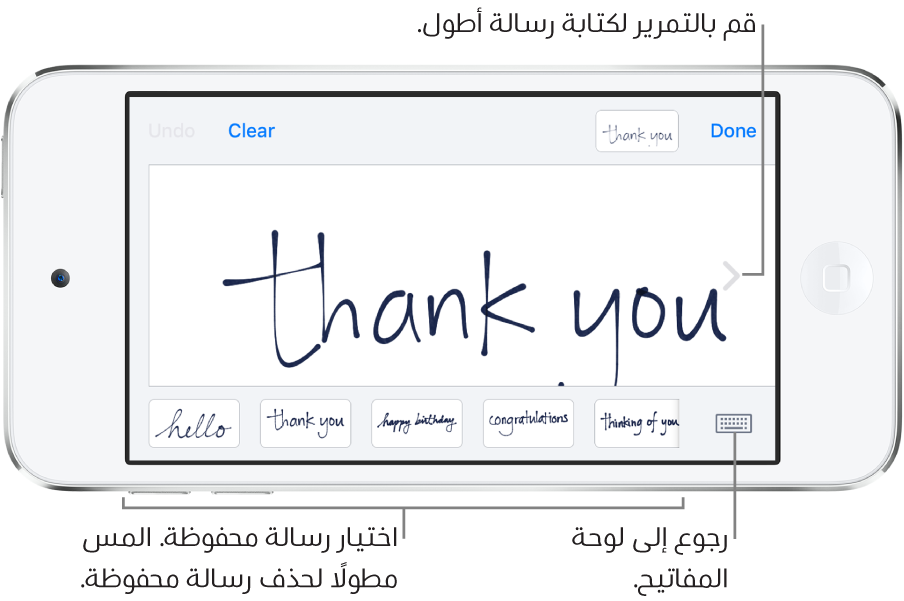
بعد أن تقوم بإنشاء رسالة مكتوبة بخط اليد وتحفظها، يتم حفظ الرسالة في الجزء السفلي من شاشة الكتابة باليد. لاستخدام الرسائل المحفوظة مرة أخرى، اضغط عليها. لحذف الرسالة المحفوظة، المسها مطولاً حتى تهتز الرسائل، ثم اضغط على ![]() .
.
استخدام تأثير فقاعة
يمكنك استخدام تأثيرات الفقاعة لتحريك فقاعة الرسالة.
في أي محادثة جديدة أو موجودة، اكتب رسالة أو أدرج صورة أو Memoji.
المس مطولاً
 ، ثم اضغط على النقاط الرمادية لمعاينة تأثيرات الفقاعة المختلفة.
، ثم اضغط على النقاط الرمادية لمعاينة تأثيرات الفقاعة المختلفة.تلميح: هل تريد إرسال رسالة شخصية؟ عندما تستخدم الحبر السري، تظل الرسالة ضبابية حتى يقوم المستلم بالتحريك لكشفها.
اضغط على
 لإرسال الرسالة أو
لإرسال الرسالة أو  للإلغاء.
للإلغاء.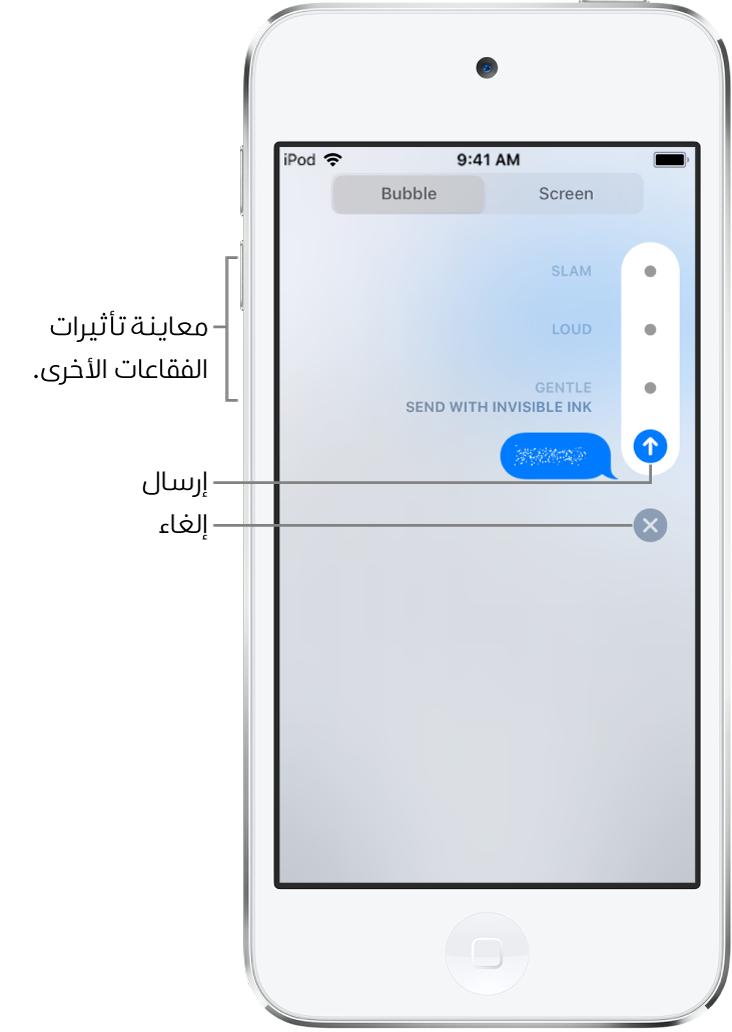
استخدام تأثير ملء الشاشة
يمكنك استخدام تأثيرات ملء الشاشة لتحريك شاشة الرسالة.
في أي محادثة جديدة أو موجودة، اكتب رسالة أو أدرج صورة أو Memoji.
المس مطولًا
 ، ثم اضغط على الشاشة.
، ثم اضغط على الشاشة.حرِّك لليمين لمعاينة تأثيرات الشاشة المختلفة.
اضغط على
 لإرسال الرسالة أو
لإرسال الرسالة أو  للإلغاء.
للإلغاء.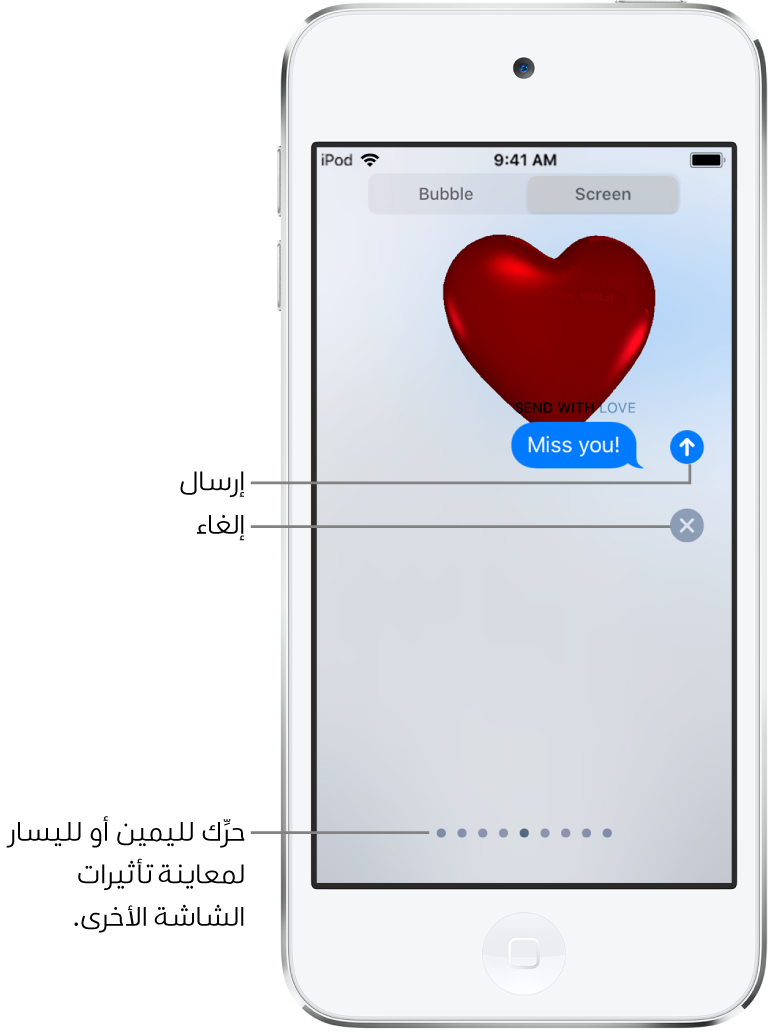
يستخدم تطبيق الرسائل تأثيرات الشاشة التالية تلقائيًا لسلاسل نصية محددة:
بالونات لـ "عيد ميلاد سعيد"
قصاصات ورقية لـ "تهانينا"
ألعاب نارية لـ "سنة جديدة سعيدة"